

Mac은 시간이 지남에 따라 자연스럽게 혼란을 모으고, 문서, 이미지 또는 미디어의 저기 사본 (사본)은 그 중 큰 부분입니다. 이러한 복제는 반복 된 다운로드, 문제 동기화 또는 다양한 소스에서 컨텐츠 가져 오기 때문에 쌓일 수 있습니다.


그들은 귀중한 저장 공간을 낭비하고 Mac을 늦추고 있습니다. 이 안내서에서는 수동 및 자동 메소드를 사용하여 Mac에서 중복 파일을 찾고 삭제하는 방법을 보여 드리겠습니다. 시작합시다!
Mac에서 중복 파일을 수동으로 찾는 방법
타사 앱을 사용하지 않으려면 중복 파일을 수동으로 찾아 삭제하여 Mac의 저장 공간을 확보 할 수 있습니다. 이 방법에는 더 많은 시간이 걸리지 만 제거되는 내용을 완전히 제어 할 수 있습니다.
파인더 및 스마트 폴더를 사용하십시오
Finder의 스마트 폴더 기능을 사용하여 중복 파일을 식별 할 수 있습니다.
- Mac에서 열린 파인더.
- 상단 메뉴에서 파일> 새 스마트 폴더를 클릭하십시오.
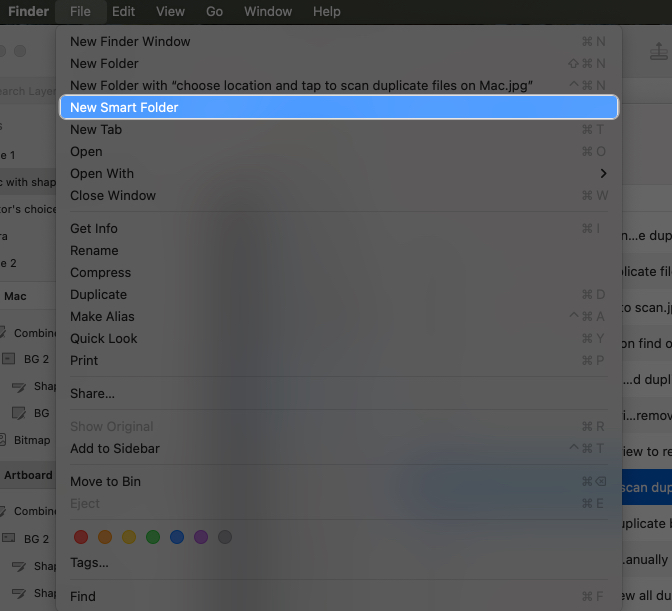
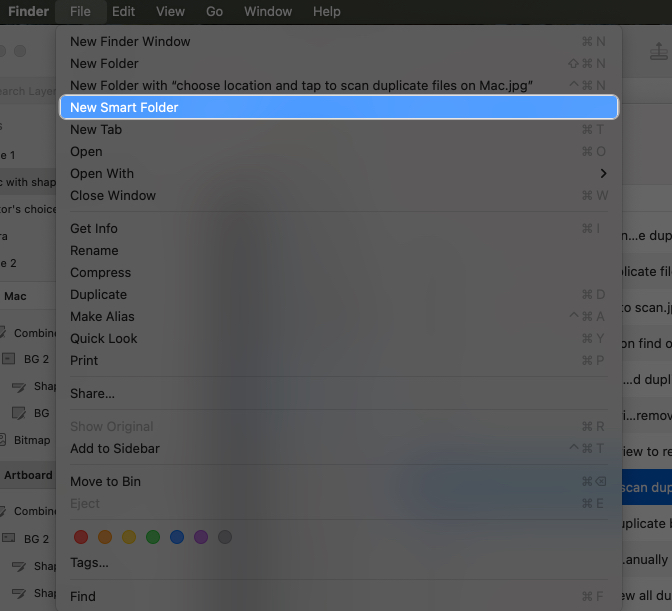
- 오른쪽 상단 코너에서 ‘+’버튼을 클릭하십시오.
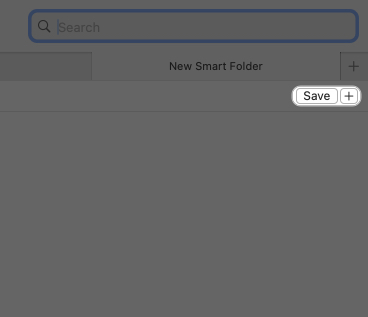
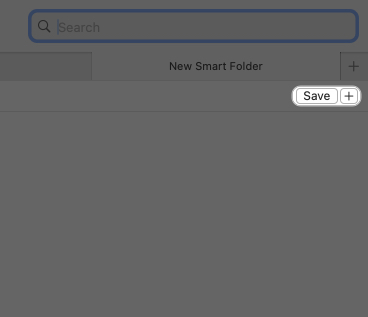
- 중복 파일을 찾으려면 검색 할 매개 변수를 설정하십시오 (예 : Kind = 이미지 또는 날짜 = 2-12-2023)
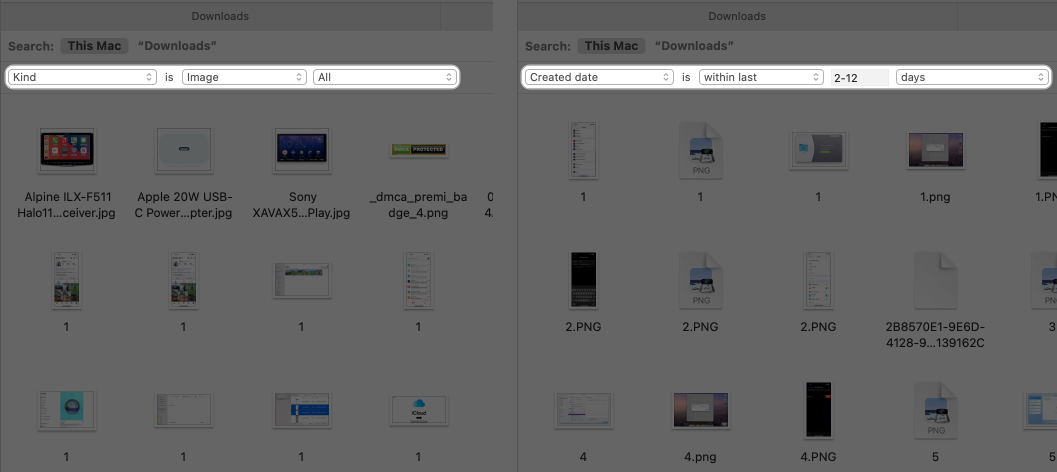
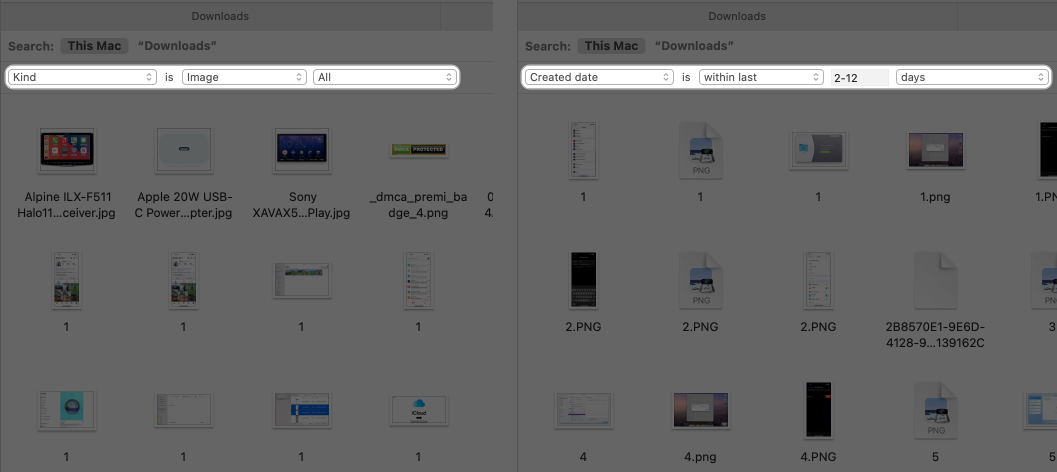
이름이나 크기로 결과를 정렬하여 복제를 쉽게 발견하십시오. 예를 들어, 이름별로 파일을 정렬하면 동일한 파일의 사본을 가져옵니다. 그런 다음 필요한 파일을 선택하고 삭제할 수 있습니다.
물론,이 방법의 단점은 시간이 많이 걸린다는 것입니다. 또한 실수로 복제되지 않은 파일 삭제가 될 수도 있습니다. 이를 피하려면 아래에 설명 된 다른 방법 중 하나를 시도해 볼 수 있습니다.
터미널을 사용하여 복제물을 찾으십시오 (고급 사용자 만)
명령 줄에 익숙한 경우 터미널을 사용하여 중복 파일을 찾아 삭제할 수 있습니다.
FDUPES 명령 줄 도구를 사용하여 지정된 폴더에서 중복 파일을 스캔하고 다음과 같이 삭제할 수 있습니다.
- 홈 브루를 통해 터미널을 열고 fdupes를 설치하십시오.
brew install fdupes - 설치 후 다음 명령을 사용하여 폴더에서 중복 파일을 스캔합니다.
fdupes -r /path/to/directory - -r 매개 변수는 폴더와 하위 폴더의 재귀 스캔을 의미합니다.
- 중복 파일을 삭제하려면 다음 명령을 사용하십시오.
fdupes -dN /path/to/directory
-D는 중복 파일을 삭제하는 것을 의미합니다. -N은 자동으로 첫 번째 파일을 선택하고 나머지를 삭제합니다.
이 방법은 무료이고 강력하지만 기술적 지식이 필요하며 대부분의 사람들에게는 적합하지 않습니다. 아래에 설명 된 바와 같이, 앱을 사용하여 Mac에서 중복 파일을 삭제하는 것이 좋습니다.
앱을 사용하여 Mac에서 중복 파일을 제거하는 방법
중복 파일을보다 효율적으로 스캔하고 삭제하는 여러 타사 앱이 있습니다. 가장 좋은 옵션은 다음과 같습니다.
1. Gemini 2 – 스마트 중복 파일 찾기
Gemini 2는 중복 파일 및 유사한 이미지로 Mac을 스캔하는 인기 있고 사용자 친화적 인 도구입니다.
특징:
- 중복 파일 및 유사한 사진의 스마트 감지
- 문서, 음악, 비디오 및 이미지를 포함한 모든 파일 유형을 지원합니다.
- 빠른 제거를위한 중복의 자동 선택
- 실시간 중복 추적 (프리미엄 만 해당)
프로
- 사용하기 쉽습니다
- 중복 파일의 빠르고 정확한 스캔
- 파일을 삭제하기 전에 미리보기를 제공합니다
- 사용자 정의 가능한 설정 및 필터
단점
- 무료 버전의 제한된 기능
- 가끔 잘못된 양성 (예 : 유사하지만 정확한 파일이 아님)
Gemini 2를 사용하는 방법은 다음과 같습니다.
- Gemini 2를 다운로드하여 설치하십시오.
- Gemini 2를 열고 Duplicates 버튼 스캔을 클릭하십시오. 앱이 파일에 액세스 할 수있는 권한을 부여 받게됩니다. 모든 권한을 허용하십시오.
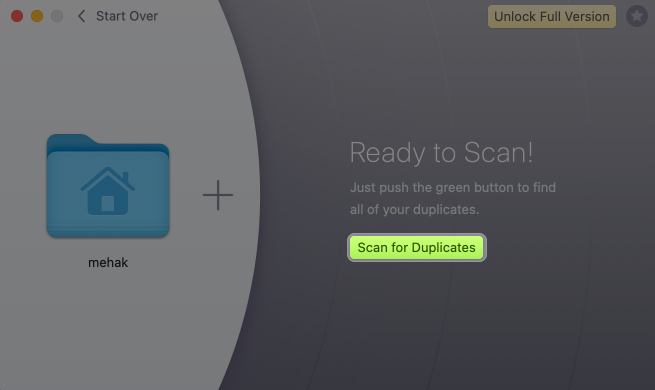
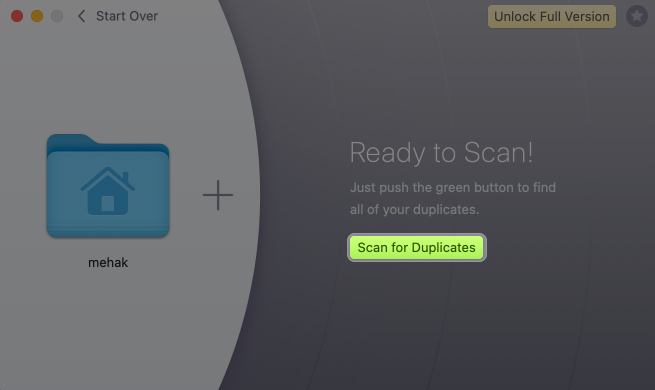
- 스캔이 완료 될 때까지 기다리십시오.
- 완료되면 검토 중복을 클릭하여 Mac에있는 모든 중복 파일을 볼 수 있습니다.
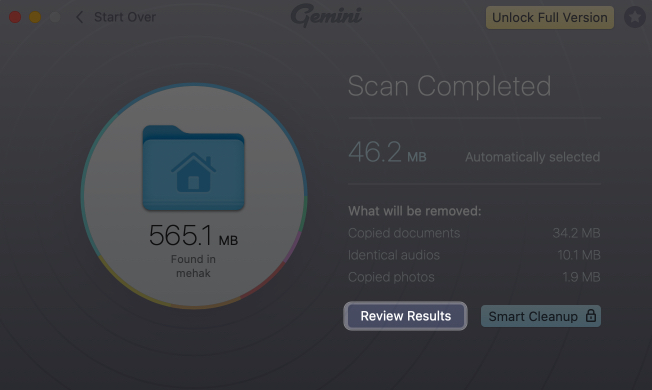
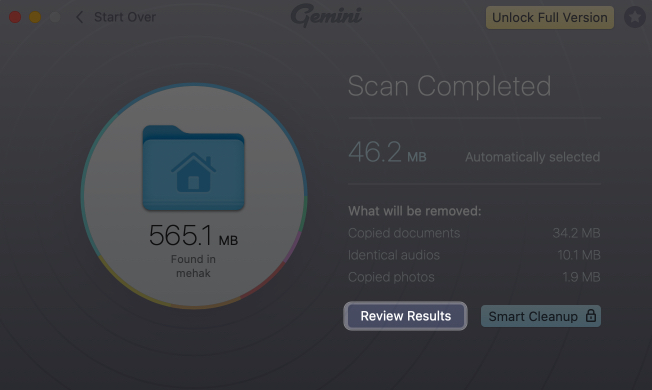
- 자세한 내용을 보려면 파일을 선택하십시오. Finder에서 삭제를 클릭하여 Finder에서 파일을 열고 수동으로 삭제하십시오.
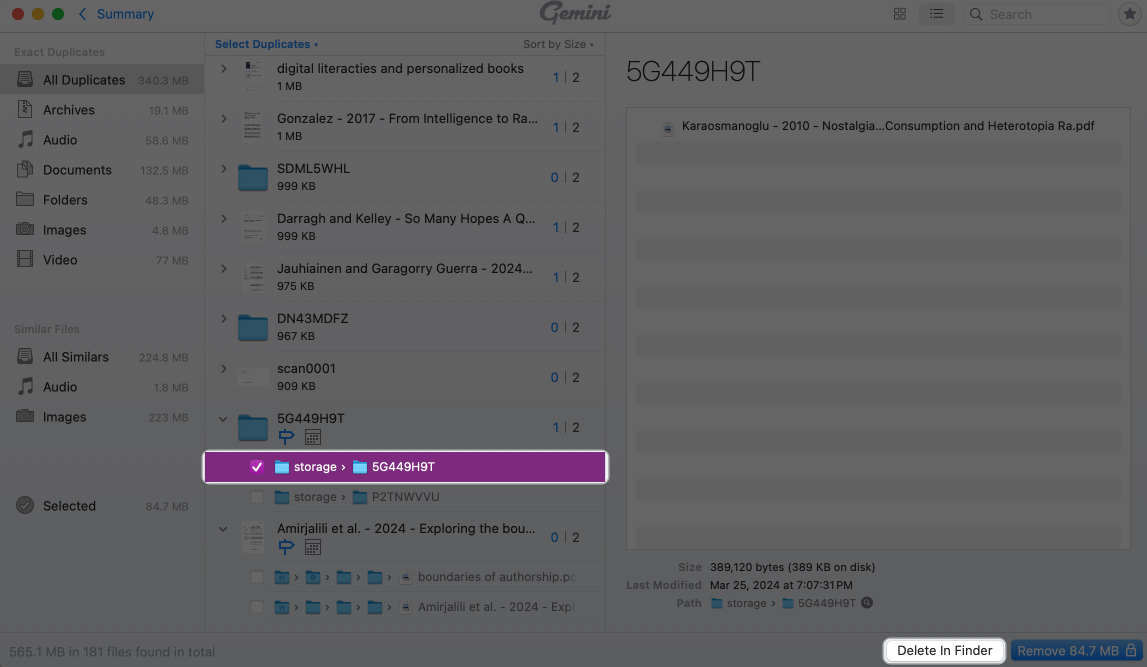
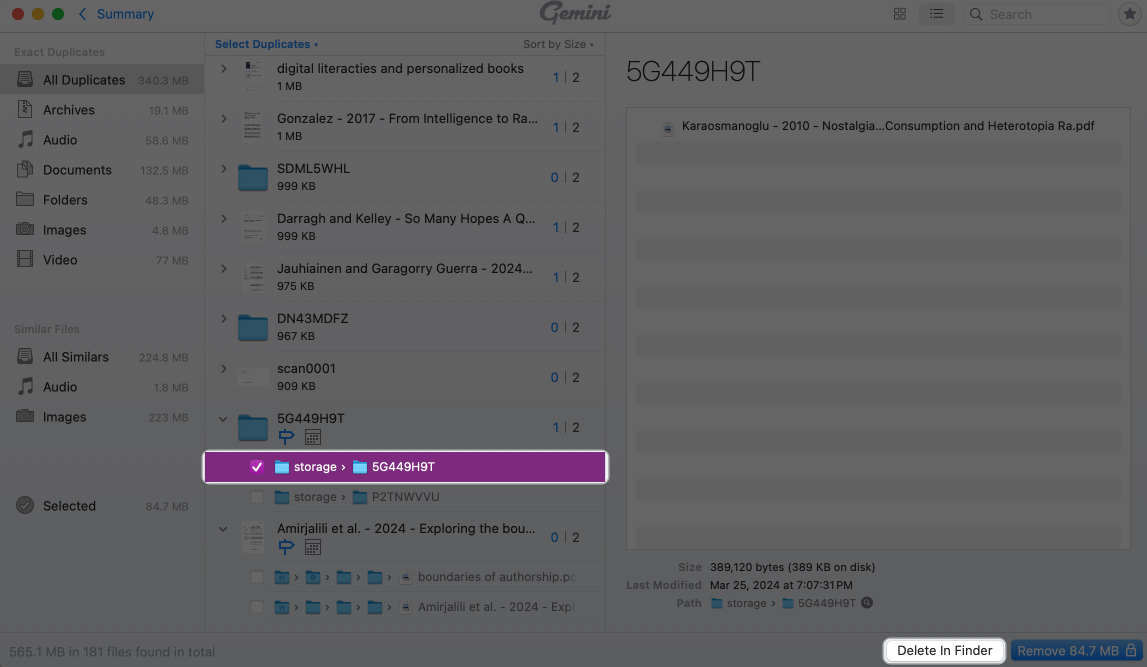
스마트 정리를 자동으로 수행하려면 유료 버전의 앱으로 업그레이드해야합니다.
가격 : 평생 라이센스의 경우 $ 19.95/년 또는 $ 44.95에서 시작합니다.
2. Nektony의 파일 리무버 앱 중복
이 앱 스토어가 좋아하는 것은 무료이며 빠르며 중복 파일과 폴더를 식별하고 제거하는 데 효과적입니다.
특징:
- 개별 파일뿐만 아니라 중복 폴더를 찾습니다
- 삭제하기 전에 내장 파일 미리보기
- 외부 및 네트워크 드라이브를 지원합니다
프로
- 기능이 풍부한 무료 버전
- 쉬운 탐색으로 인터페이스를 지우십시오
- 삭제하기 전에 안전한 검토 및 비교가 가능합니다
- 사용자 정의 가능한 스캔 필터 및 선택 규칙
단점
- 폴더 병합과 같은 고급 기능에는 프로 버전이 필요합니다
- 큰 드라이브를 스캔하는 데 시간이 더 걸릴 수 있습니다
사용 방법 :
- Mac App Store에서 다운로드하십시오.
- 앱을 열고 중복 찾기를 클릭하십시오.
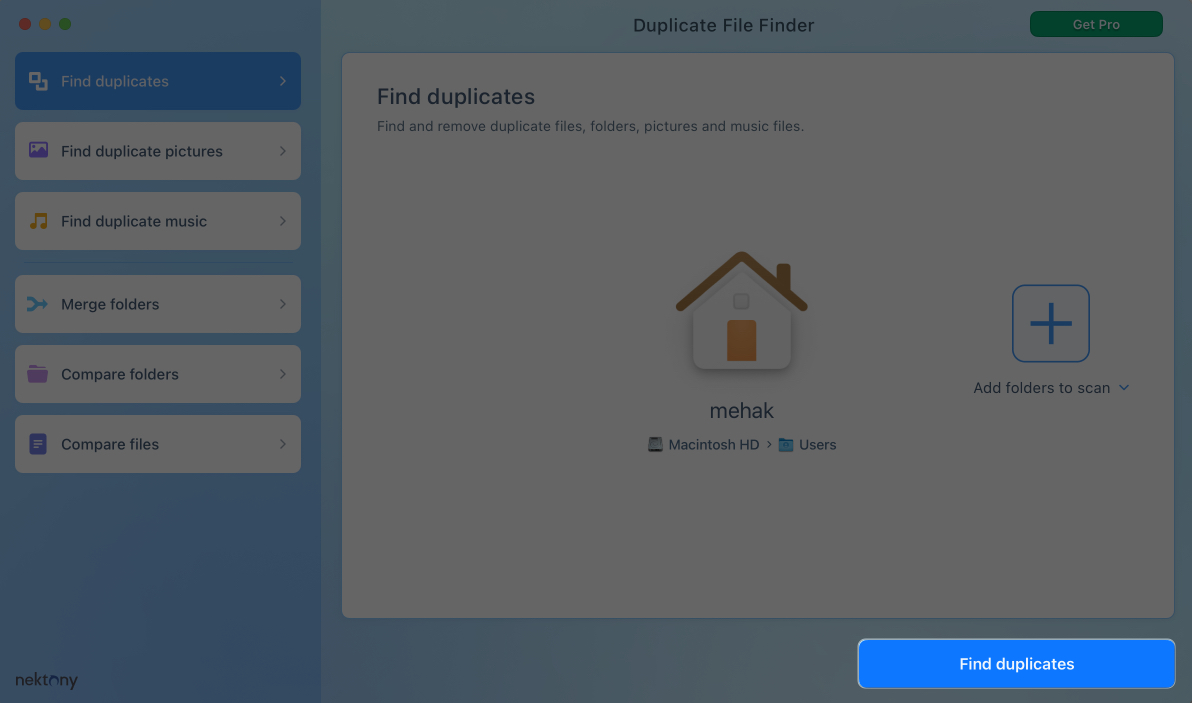
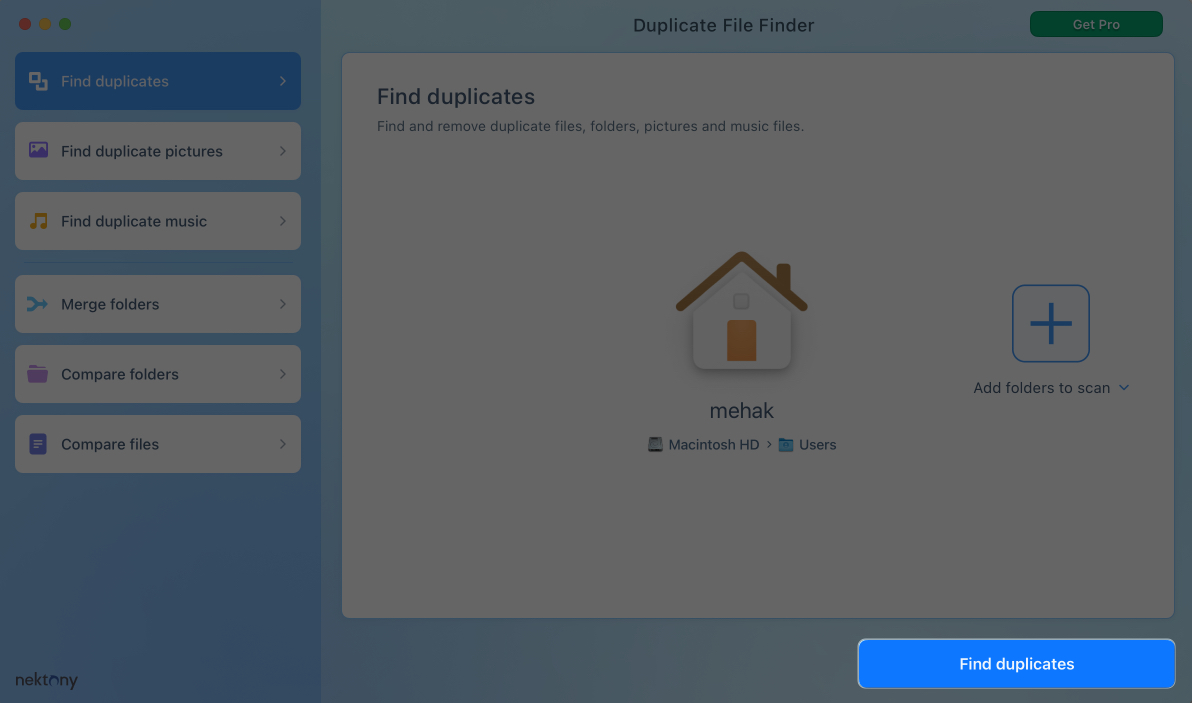
- 스캔 할 폴더를 선택하십시오. 앱이 파일에 액세스 할 수있는 권한을 부여 받게됩니다. 모든 권한을 허용하십시오.
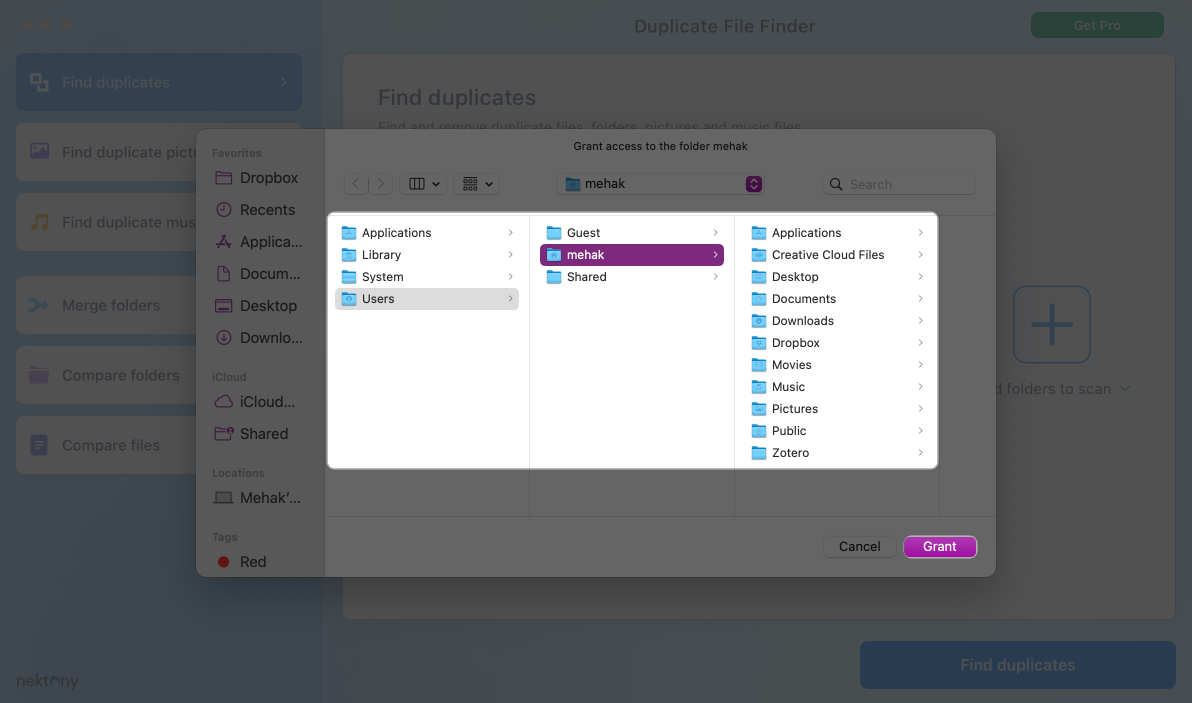
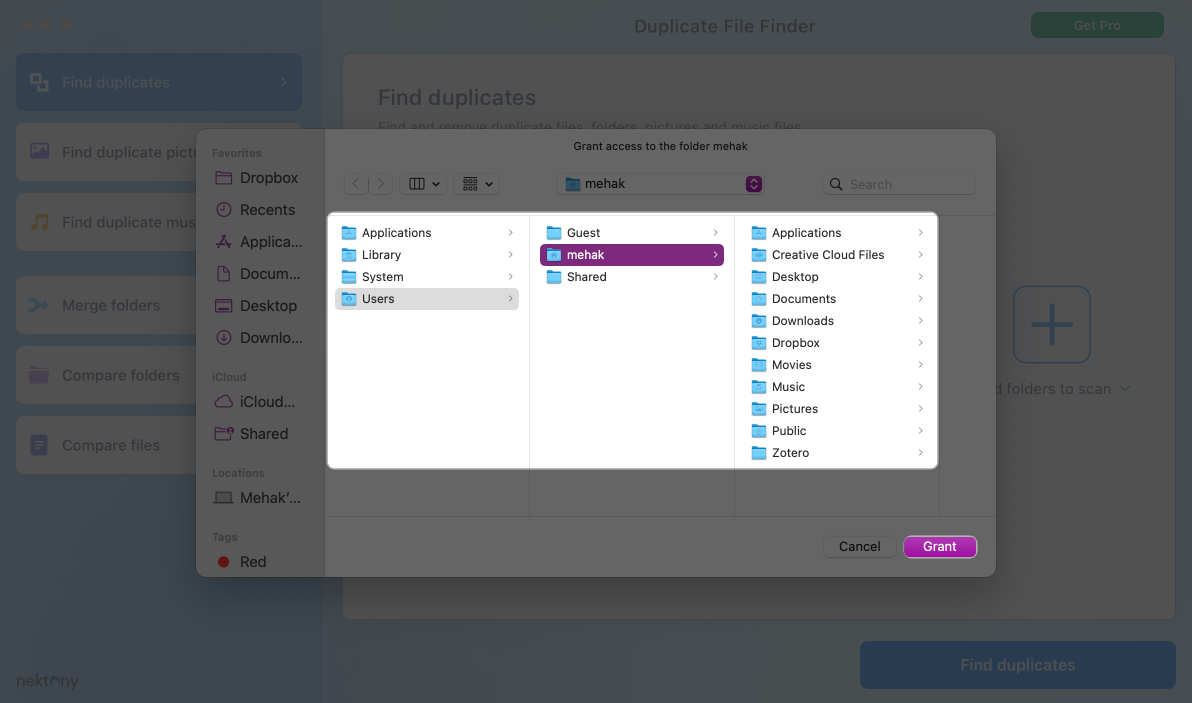
- 스캔 프로세스가 완료 될 때까지 기다립니다.
- 완료되면 중복 파일 목록이 표시됩니다. 각각의 자세한 내용을 보려면 스크롤하여 스크롤 할 수 있습니다. 파일을 선택하고 검토를 클릭하여 제거하여 삭제하십시오.
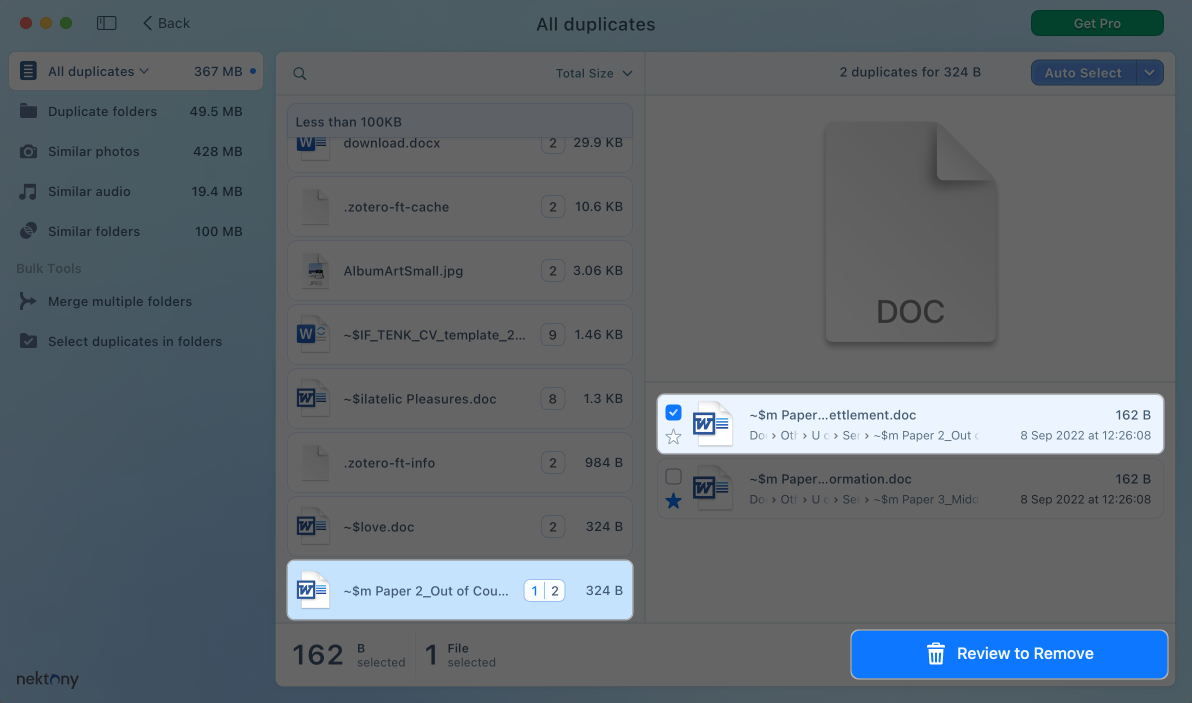
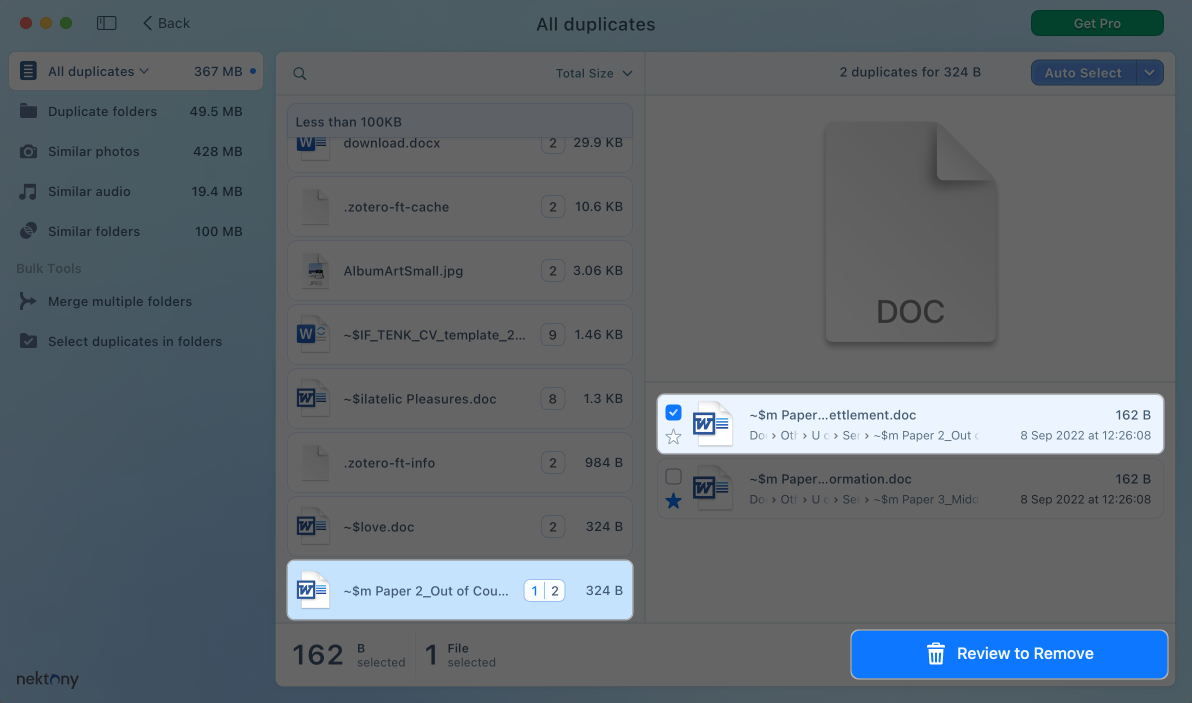
- 다음 화면에서 제거를 클릭하여 삭제를 확인하십시오. 그런 다음 파일이 삭제 된 확인 메시지가 표시됩니다.
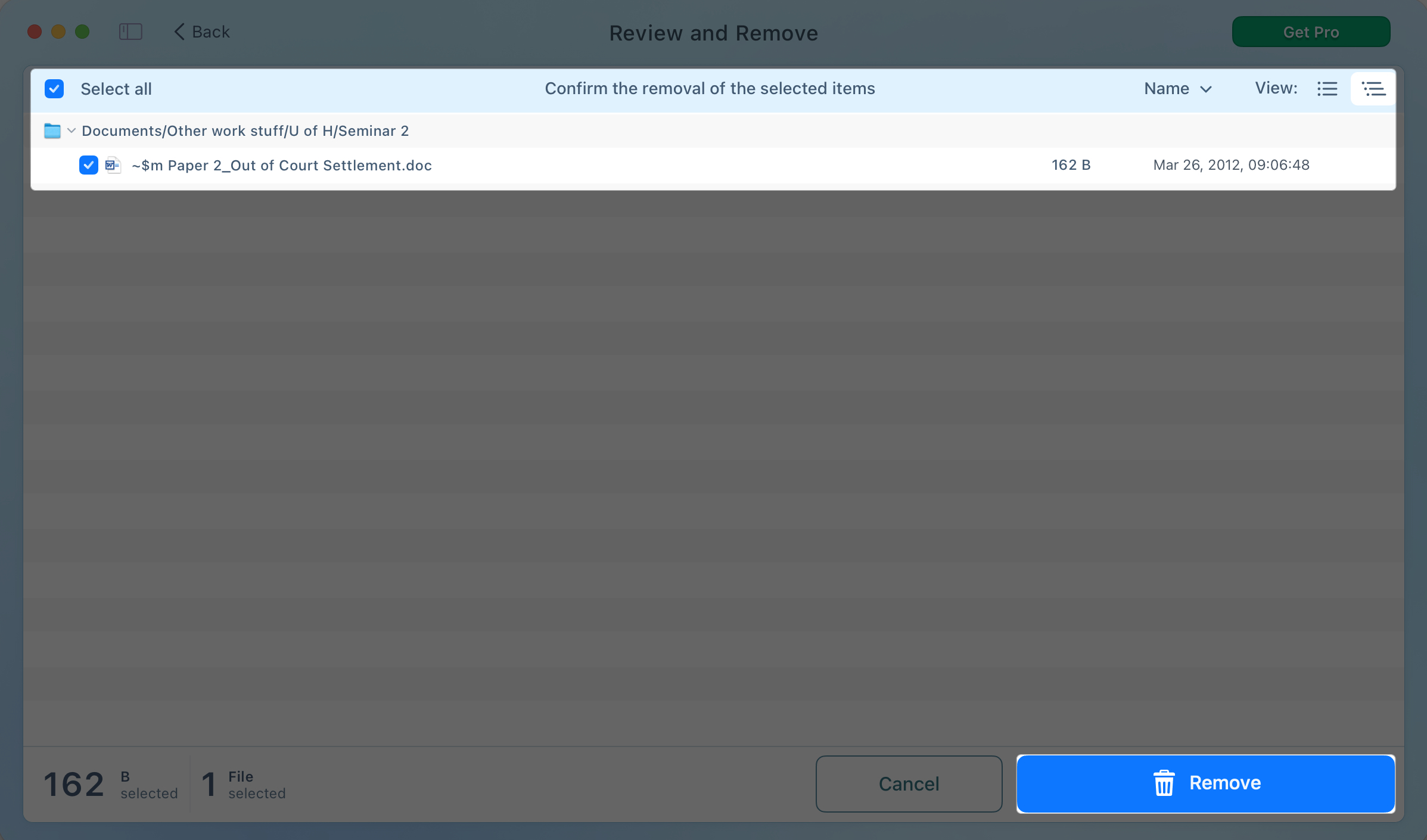
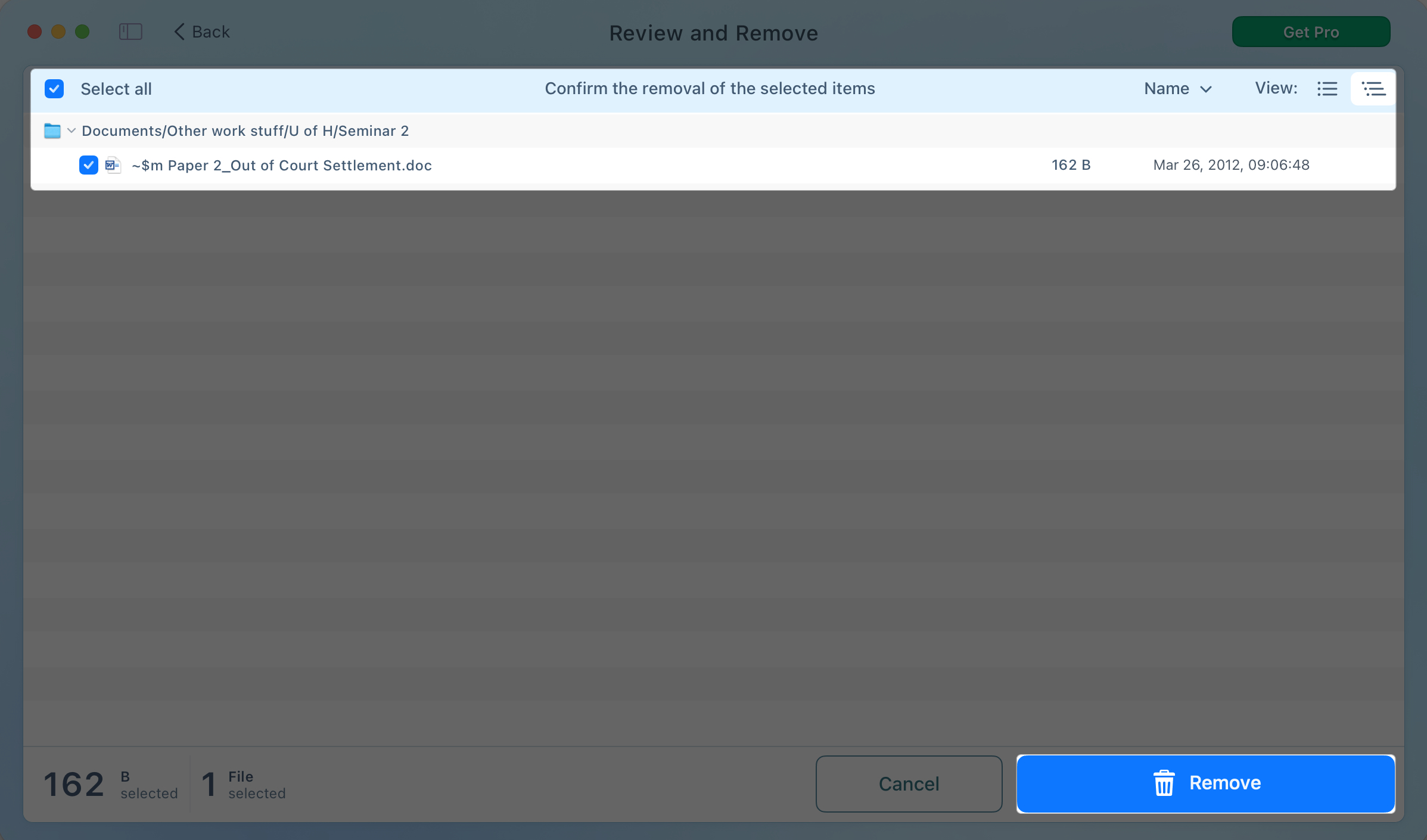
가격 : 중복 폴더 제거 또는 삭제 된 파일 복원과 같은 고급 기능에 대한 프로 가입이 필요합니다. 가격은 월 $ 7.99, 연간 $ 14.99, 일회성 구매의 경우 $ 34.99입니다.
3. Mac 용 CCleaner
CCleaner는 내장 된 중복 파일 파일 파일 파일 도구가 포함 된 Mac 용 편리한 시스템 Optimizer 앱입니다. MacOS에서 파일을 정리하고 시스템 성능을 향상시키는 데 좋습니다.
특징:
- 무료 중복 파일 찾기 및 리무버
- 시스템 정크, 브라우저 캐시 및 앱 남은 음식을 정리합니다
- 사용자 정의 가능한 검색 필터 (파일 유형, 크기, 폴더)
프로
- 한 앱의 여러 청소 도구를 결합합니다
- 가볍고 빠르게 설치할 수 있습니다
- 정기적 인 시스템 유지 보수에 적합합니다
- 수년간의 경험을 가진 신뢰할 수있는 앱
단점
- 고급 기능이 부족합니다 (예 : 이미지 유사성 감지)
- Gemini 2와 같은 전용 앱만큼 중복 관리에 중점을 두지 않았습니다.
사용 방법 :
- Mac 용 CCleaner를 설치하십시오.
- 그것을 열고 중복을 찾는 것의 찾기 버튼을 클릭하십시오.
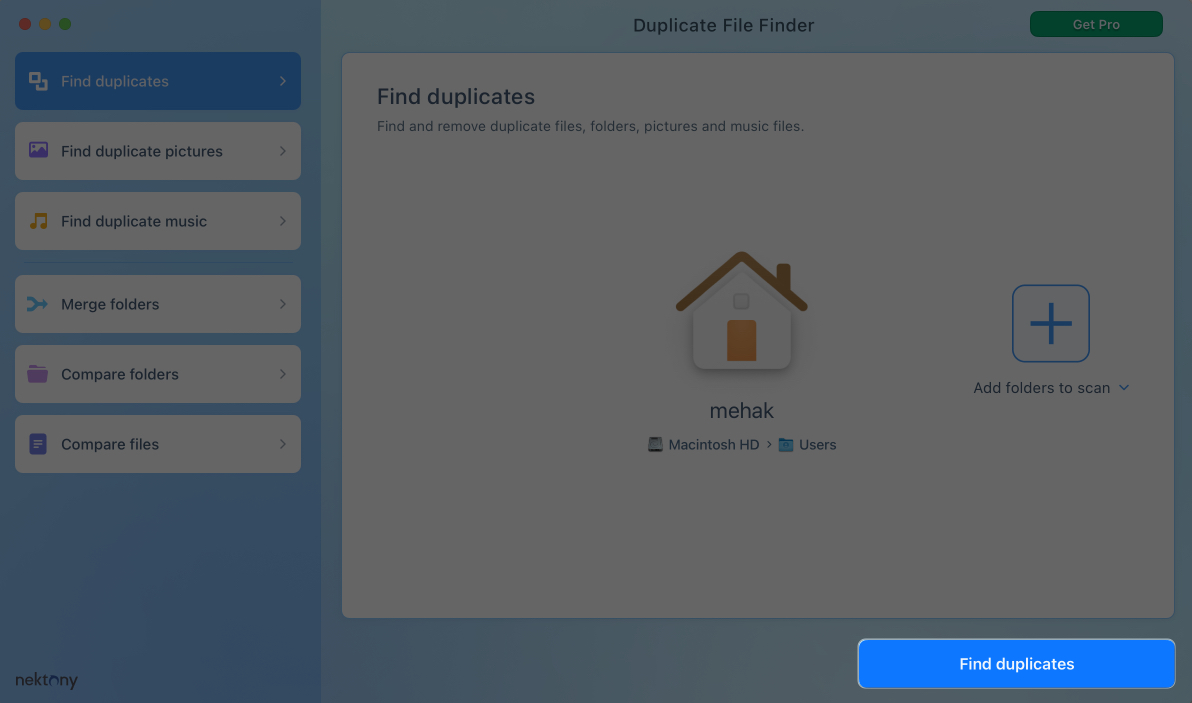
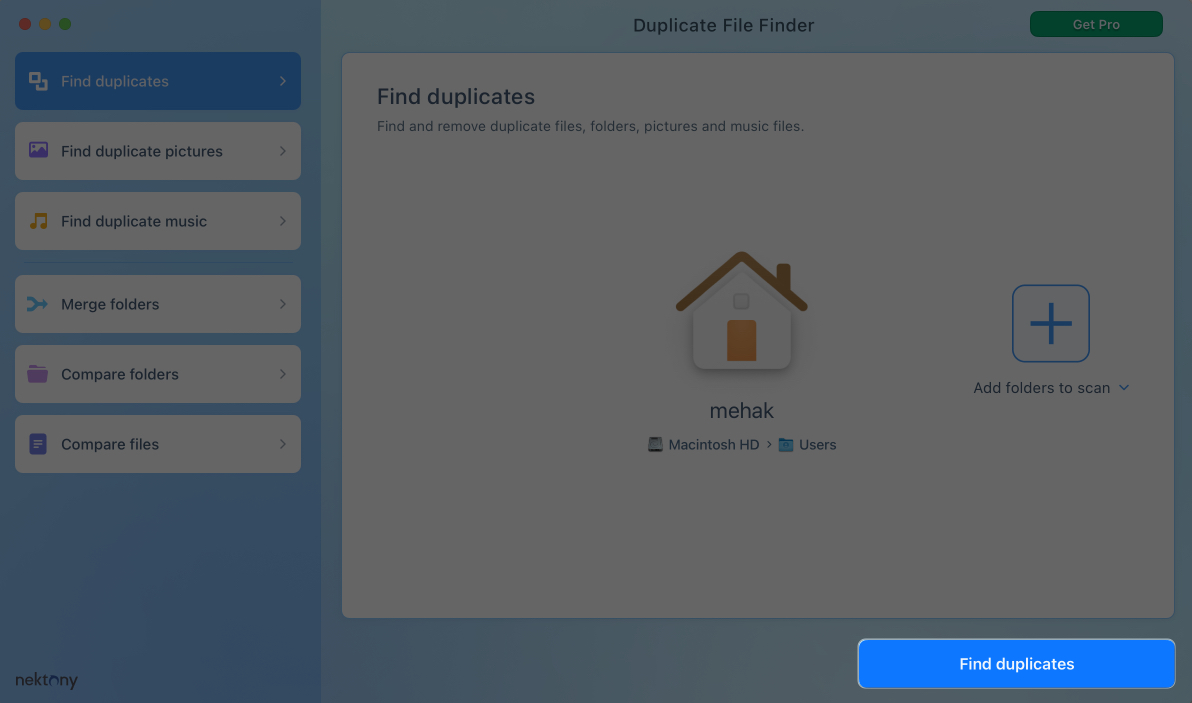
- 위치를 선택하고 스캔을 클릭하십시오.
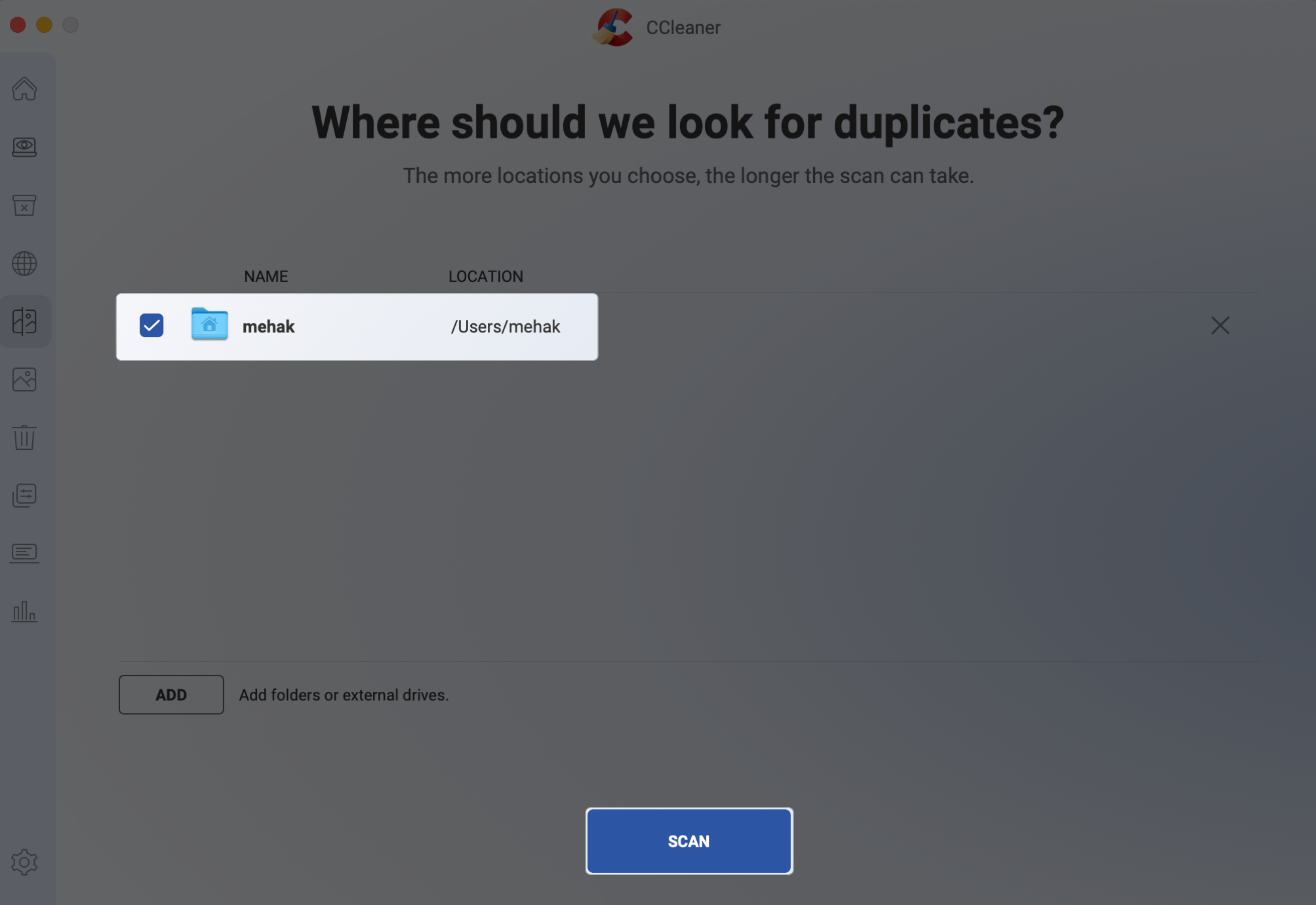
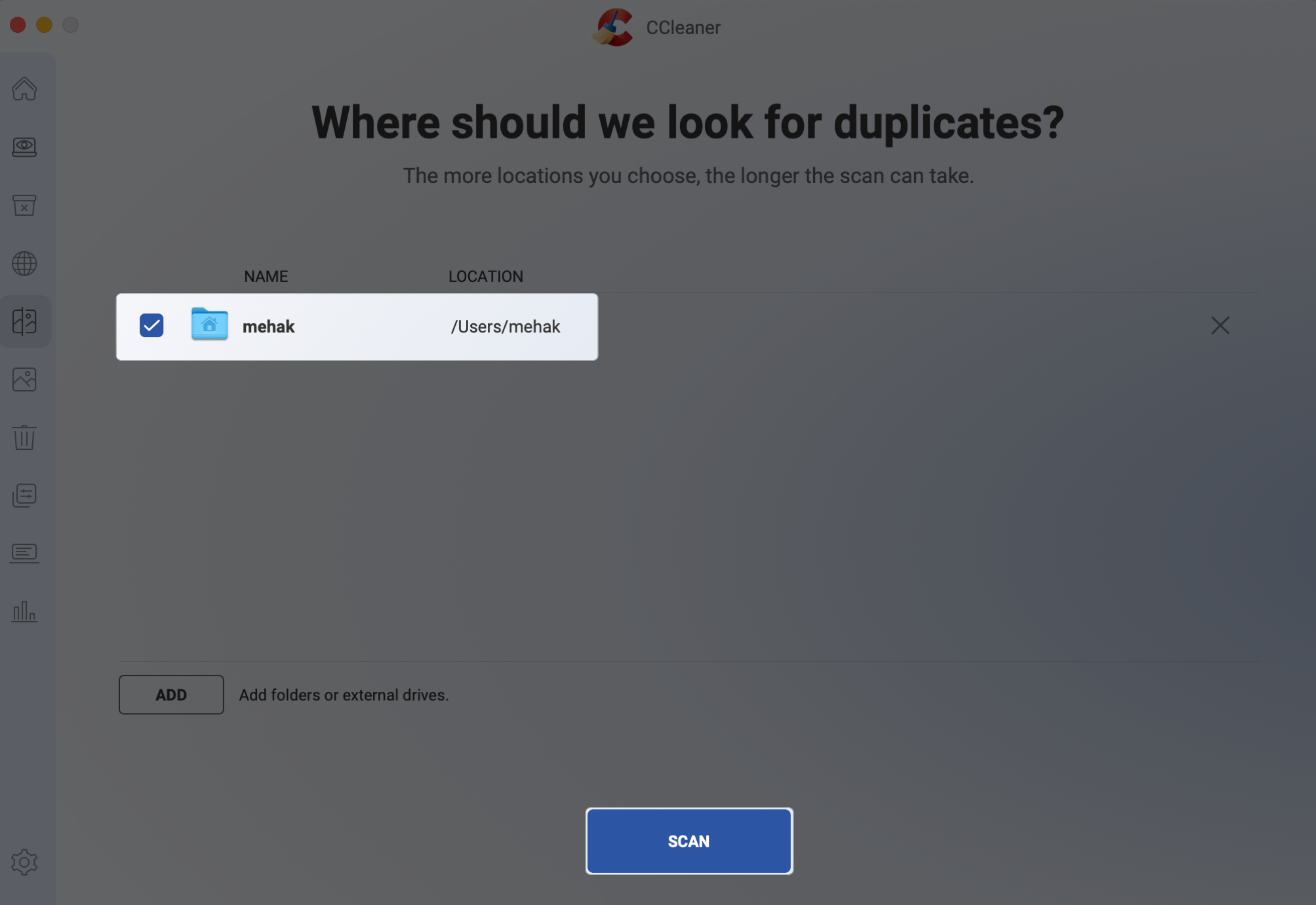
- 스캔이 완료되면 CCleaner는 문서, 사진, 노래 등과 같은 카테고리에있는 중복 파일을 표시합니다. 범주를 클릭하여 발견 된 중복 파일을보십시오.
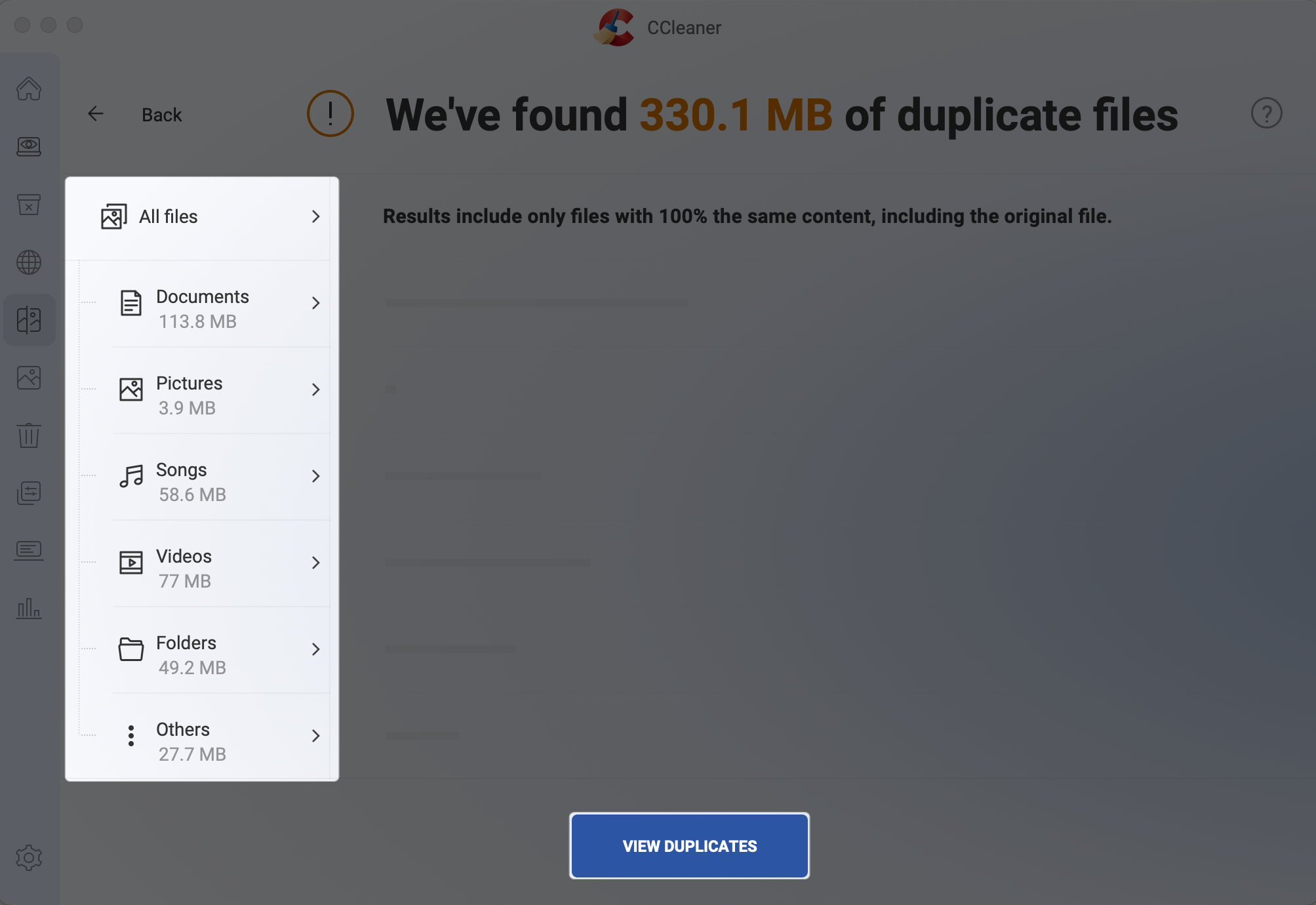
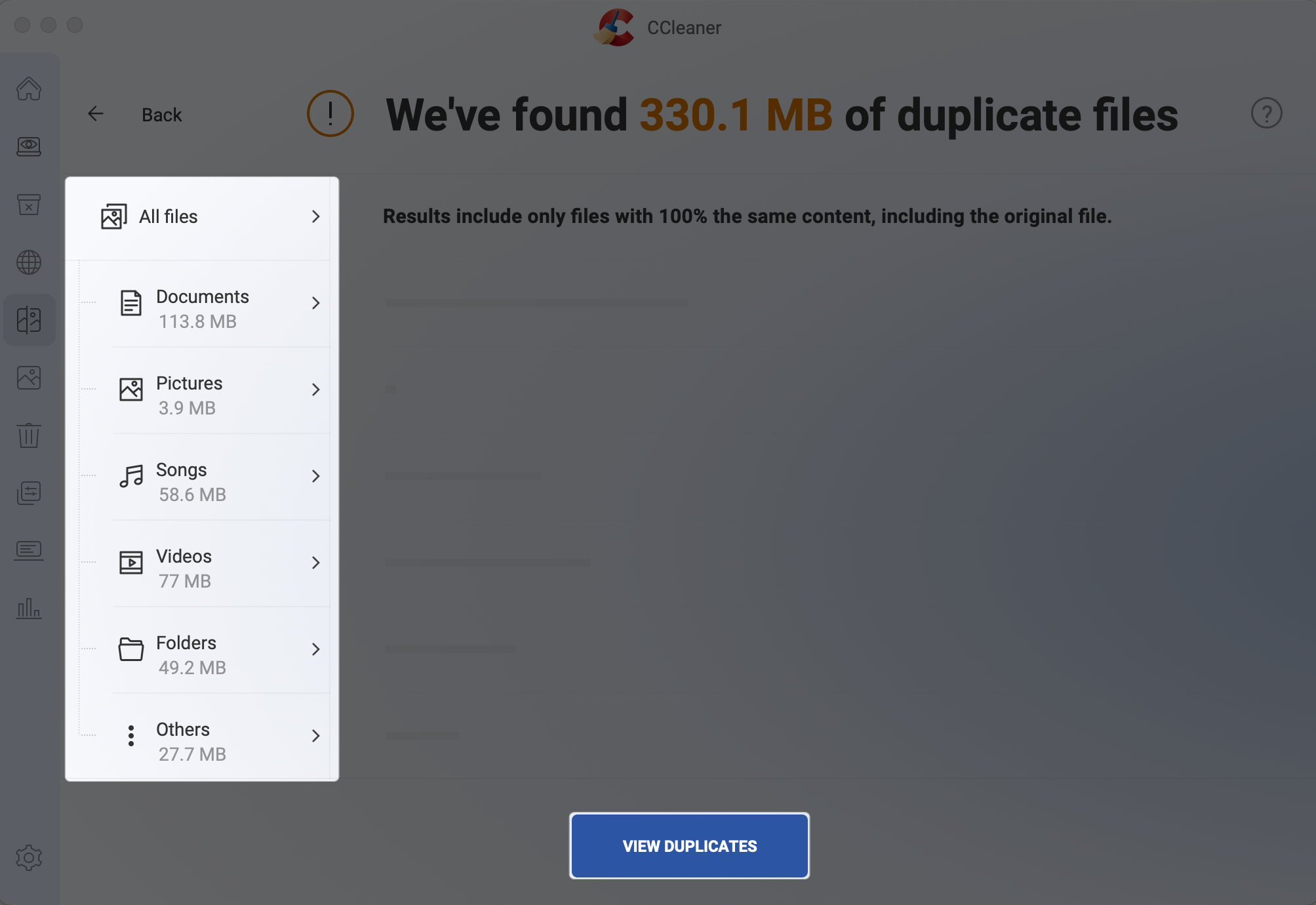
- 자세한 내용을 보려면 파일을 클릭하고 Clean을 클릭하여 즉시 삭제하십시오.
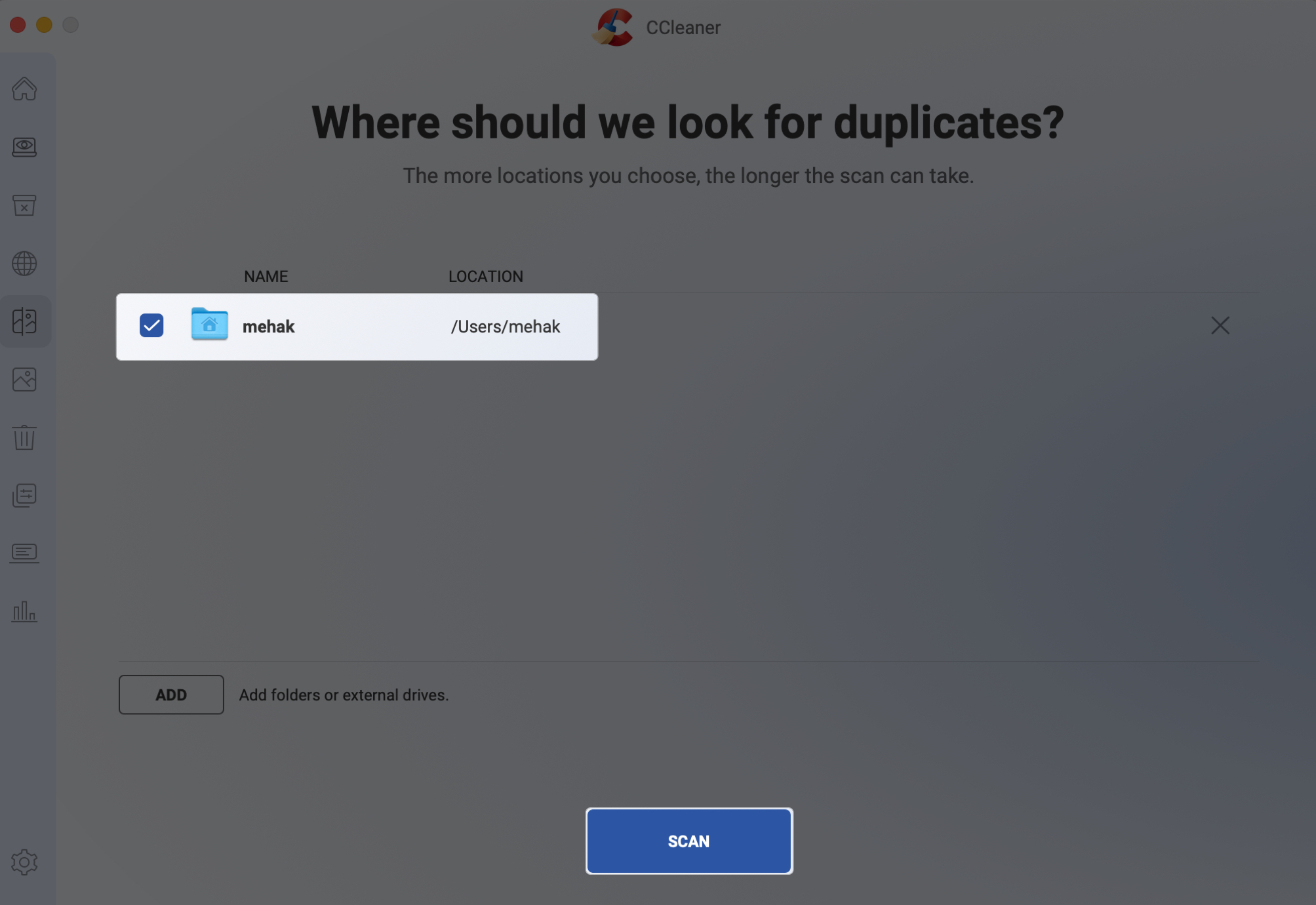
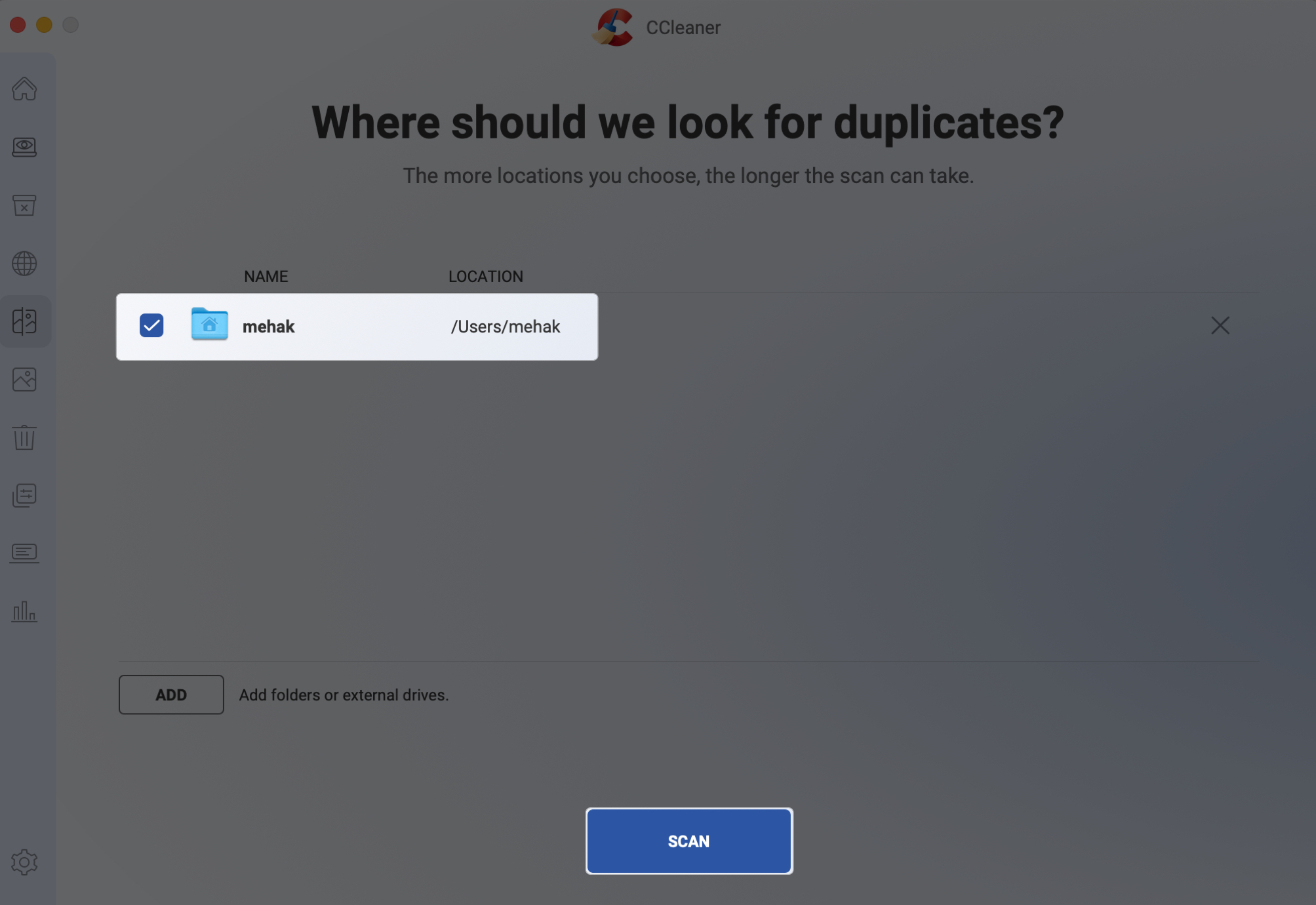
가격 : 무료 기본 버전; Pro 버전은 $ 39.95에 사용할 수 있습니다.
Mac의 중복 파일을 방지하기위한 팁
Mac을 처음부터 구성하면 원치 않는 파일을 제거하는 데 걸리는 시간과 노력을 절약 할 수 있습니다. 중복 파일이 쌓이는 것을 방지하는 데 도움이되는 간단한 습관은 다음과 같습니다.
- 종종 복제가 눈에 띄지 않게 숨기는 곳이기 때문에 다운로드 폴더를 정기적으로 정리하십시오.
- 파일을 폴더로 즉시 구성하십시오. “제목없는”파일이 데스크탑에 쌓이게하지 마십시오.
- 저장 또는 다운로드 할 때 파일을 의미있게 지정하십시오. 고유 한 파일 이름은 파일을 인식하고 우발적 인 복제를 방지하는 데 도움이 될 수 있습니다.
- 폴더를 수동으로 복사하면 의도하지 않은 컨텐츠를 복제 할 수 있으므로 백업 및 외부 드라이브에주의하십시오.
- 여러 서비스를 사용하면 시스템에 중복이 구축 될 수 있으므로 클라우드 스토리지 동기화 설정을 확인하십시오.
- 정기적으로 복제됩니다. 중복 파일 리무버 앱 중 하나를 사용한 빠른 월간 스캔은 Mac이 혼란스럽고 원활하게 실행될 수 있습니다.
사인 오프
Mac에서 중복 파일을 관리하면 스토리지를 되 찾을 수 있으며 시스템이 원활하게 실행되도록 도와줍니다. 수동 방법을 선호하든 강력한 앱을 선호하든 이제 Mac에서 중복 파일을 찾고 삭제하는 방법을 정확히 알 수 있습니다.
공유 할 질문이나 기타 정리 팁이 있습니까? 아래 의견에 떨어 뜨리십시오!
도움이 될 수 있습니다.
- Mac을 백업하는 방법
- Mac에서 복사하여 붙여 넣는 방법
- 최고의 MAC 클리너 앱 및 소프트웨어
